Con ogni nuova versione di GIMP ricevi numerosi miglioramenti e funzionalità che ampliano le tue possibilità creative. GIMP 2.10 ha completamente rivisitato lo strumento testo per rendere i progetti basati su testo ancora più facili e versatili. Questa guida ti mostra come utilizzare al meglio il nuovo strumento testo, in particolare per lingue non occidentali e diverse orientazioni del testo.
Principali scoperte
- Lo strumento testo ora consente di creare testi che scorrono da destra a sinistra o verticalmente dall'alto verso il basso.
- La personalizzazione delle caselle di testo e il loro posizionamento è semplice.
- Particolarmente utile è il supporto per lingue non occidentali.
Guida passo-passo
Per utilizzare efficacemente il nuovo strumento testo in GIMP 2.10, segui questa guida passo-passo.
In primo luogo, apri un'immagine o un progetto in GIMP che desideri arricchire con testo. Clicca nel menu sullo strumento testo. Puoi farlo attraverso il menu degli strumenti o utilizzando la combinazione di tasti Seleziona > Strumenti > Strumento testo. Una volta selezionato lo strumento testo, puoi cliccare direttamente nel tuo progetto per creare una casella di testo.
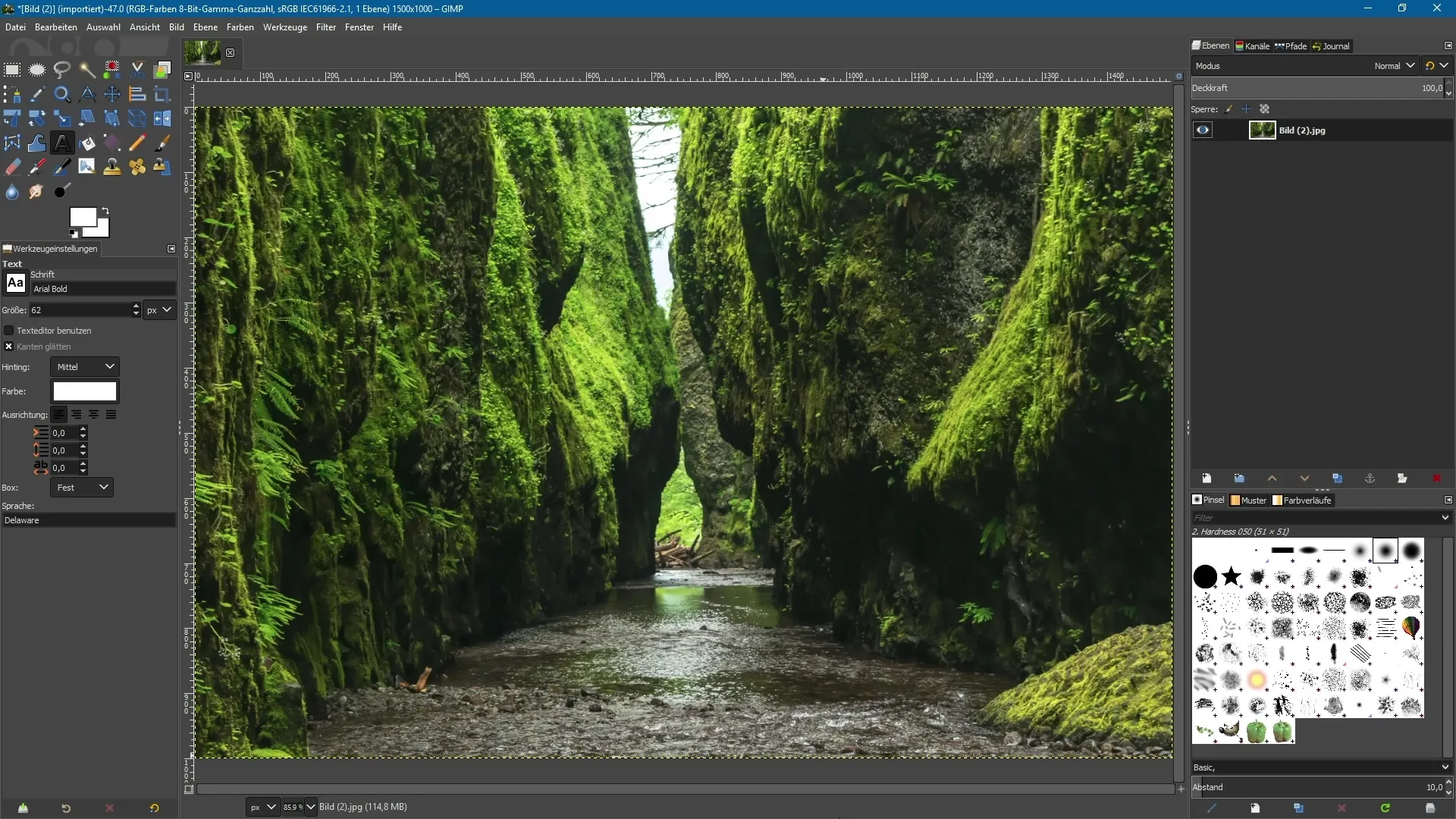
Adesso scrivi il testo desiderato. Un esempio potrebbe essere "Natura". Noterai che il testo di default scorre da sinistra a destra. Se desideri ingrandire la casella di testo, puoi utilizzare uno dei punti di ancoraggio agli angoli della casella per espanderla manualmente.
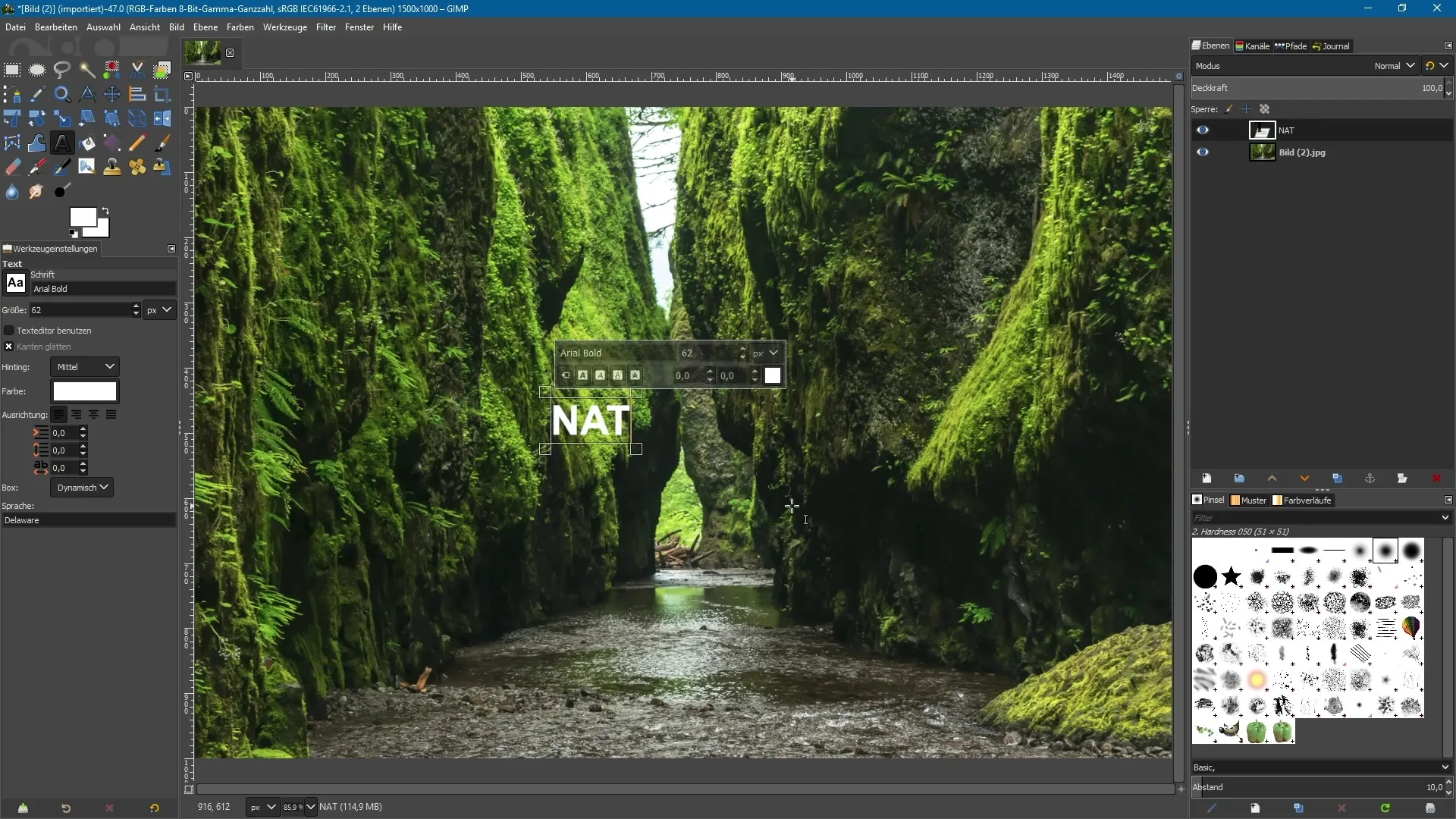
Per cambiare l'orientamento del testo, fai clic con il tasto destro sulla casella di testo appena creata. Apparirà un menu contestuale in cui troverai l'opzione per far scorrere il testo da destra a sinistra. Puoi anche selezionare "orizzontale" e "verticale", a seconda di come desideri disporre il tuo testo.
Se ad esempio desideri creare testo verticale, puoi impostare l'orientamento su "da destra a sinistra". Questo è particolarmente utile per evitare inserimenti complessi quando devi digitare lettere o parole singolarmente. Invece, il testo scorre automaticamente dall'alto verso il basso.

La possibilità di personalizzare il testo è un ulteriore vantaggio. Scrivi ad esempio "naturale" e riposiziona nuovamente la casella di testo. Una semplice regolazione delle dimensioni o dell'orientamento del testo è rapida e ti consente di essere creativo.
Nota che il supporto per le lingue non occidentali è garantito. Grazie alla possibilità di redigere testi da destra a sinistra, viene fornita una gamma più ampia di opzioni user-friendly che ti aiutano a creare i tuoi design in modo più efficace. Inoltre, puoi adattare la casella di testo alle dimensioni desiderate in qualsiasi momento.
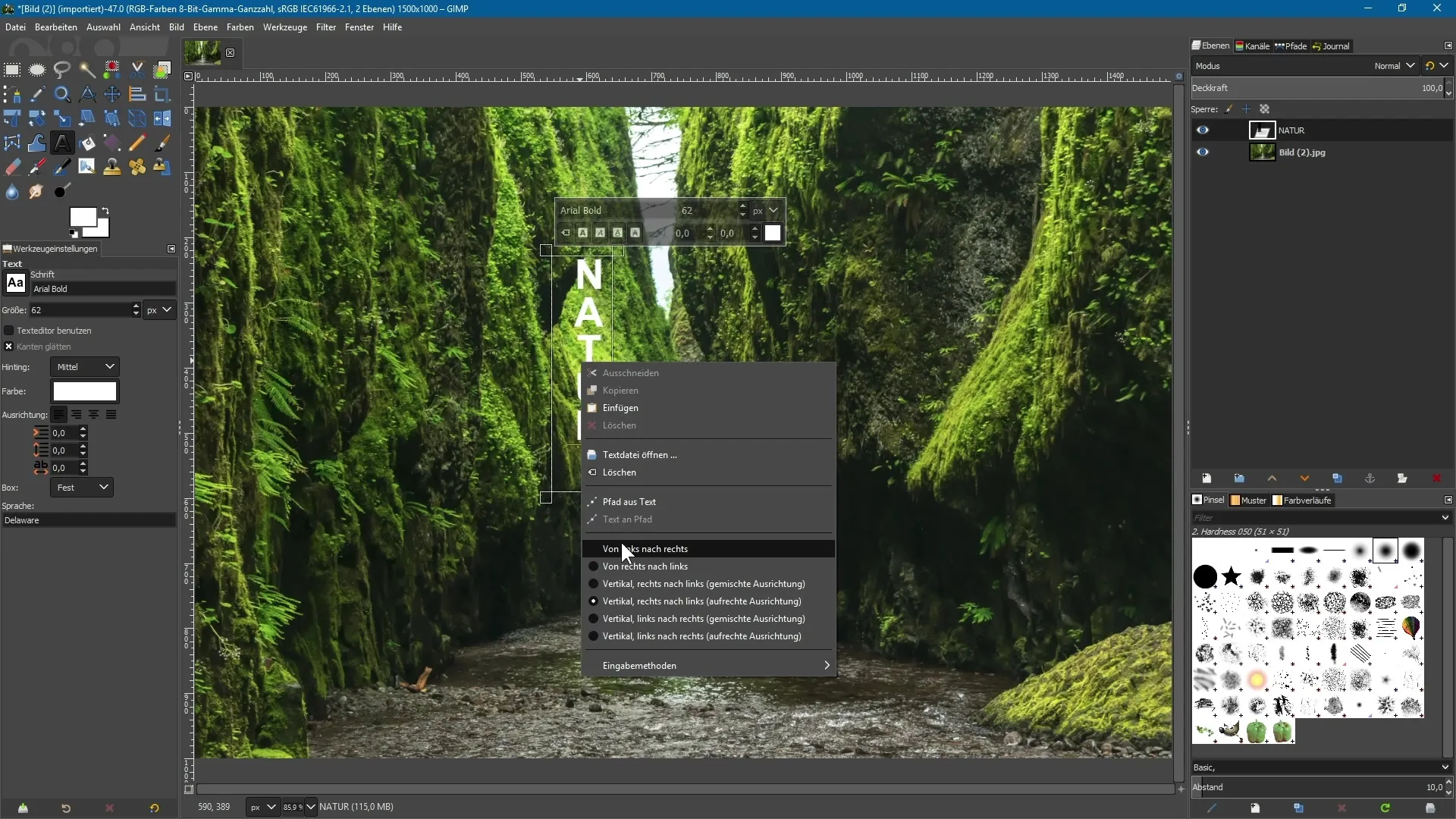
Se desideri spostare in seguito la casella di testo nella tua immagine, tieni premuto il tasto ALT e clicca sul testo. In questo modo puoi trascinarlo esattamente nella posizione desiderata e rimane facilmente manipolato senza dover ricreare la casella di testo.
Riassunto – GIMP 2.10: Nuovo strumento testo per inserimenti testuali diversificati
La revisione dello strumento testo in GIMP 2.10 ti consente di utilizzare testi in diverse orientazioni e per molte lingue in modo efficace. Con le nuove funzionalità, non solo puoi progettare elegantemente testi standard, ma anche implementare senza problemi requisiti specifici per le lingue non occidentali.
Domande frequenti
Quali nuove funzionalità ha GIMP 2.10 per lo strumento testo?GIMP 2.10 consente ora inserimenti di testo da destra a sinistra e anche disposizioni del testo verticali.
Come posso spostare il testo nell'immagine?Tieni premuto il tasto ALT e clicca sul testo per spostarlo nella posizione desiderata.
Posso ridimensionare la casella di testo successivamente?Sì, puoi ingrandire o rimpicciolire la casella di testo in qualsiasi momento utilizzando i punti di ancoraggio.
Supporta GIMP 2.10 lingue non occidentali?Sì, il nuovo strumento testo è ottimizzato specificamente per lingue non occidentali.


